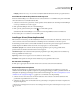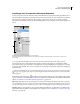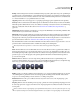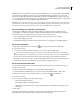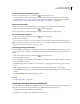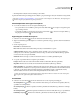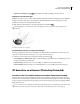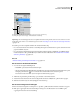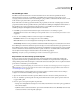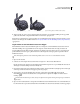Operation Manual
643
PHOTOSHOP CS4 GEBRUIKEN
Technische en 3D-beeldbewerking
Uitlijning Selecteer een as (x, y of z) voor het doorsnijdende vlak. Het vlak staat loodrecht op de geselecteerde as.
Verschillende rendermodi op elke doorsnede toepassen
U kunt de renderinstellingen voor elke kant van een doorsnede variëren en zo verschillende weergaven van hetzelfde
3D-model combineren, zoals draadmodel met effen.
1 Selecteer Doorsnede en kies opties in het onderste gedeelte van het tabblad Scène. Uw huidige renderinstellingen
worden op de zichtbare doorsnede toegepast.
2 Klik op Renderinstellingen of kies 3D > Renderinstellingen.
3 Klik op de niet-geselecteerde knop Doorsnede boven in het dialoogvenster.
Standaard zijn alle renderinstellingen voor de andere doorsnede uitgeschakeld, waardoor die zichtbaar is.
4 Kies renderopties voor de andere doorsnede en klik op OK.
Instellingen 3D-net (Photoshop Extended)
Elk net in het 3D-model staat op een afzonderlijke lijn in de bovenste sectie van het 3D-deelvenster. Selecteer een net
om in de onderste sectie van het 3D-deelvenster de instellingen van en de informatie over het net te openen.
De informatie gaat onder andere over het aantal materialen en structuren die op het net zijn toegepast, alsmede het
aantal hoekpunten en vlakken van het net. U kunt ook weergaveopties voor het net instellen:
Schaduwen opvangen In de rendermodus Met raytracering bepaalt deze optie of op het oppervlak van het
geselecteerde net de schaduw van andere netten wordt weergegeven.
Schaduwen werpen In de rendermodus Met raytracering bepaalt deze optie of het geselecteerde net schaduwen op
andere oppervlakken van netten werpt.
Opmerking: Lichten moeten zijn geactiveerd om schaduwen te kunnen maken.
Onzichtbaar Verbergt het net maar geeft wel de schaduwen op het oppervlak van het net weer.
Een net tonen of verbergen
❖ Klik op het oogpictogram naast de naam van het net in de bovenste sectie van het 3D-deelvenster.
Afzonderlijke netten manipuleren
Gebruik de gereedschappen voor het plaatsen van netten om een geselecteerd net te verplaatsen, te roteren of te
schakelen zonder het model als geheel te verplaatsen. De plaatsingsgereedschappen werken op dezelfde manier als de
belangrijkste 3D-plaatsingsgereedschappen in het deelvenster Gereedschappen. Zie “Een model verplaatsen, roteren
of schalen met 3D-objectgereedschappen” op pagina 637 voor informatie over elk gereedschap.
1 Selecteer een net in de bovenste sectie van het 3D-deelvenster. In de onderste sectie van het deelvenster is het
geselecteerde net gemarkeerd met een rood vak.
2 Selecteer in de onderste sectie van het deelvenster een gereedschap voor het plaatsen van netten en verplaats met
dat gereedschap het net.
Met de 3D-gereedschappen in het deelvenster Gereedschappen kunt u het gehele model manipuleren terwijl er een net
is geselecteerd.